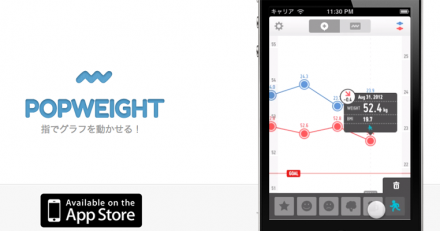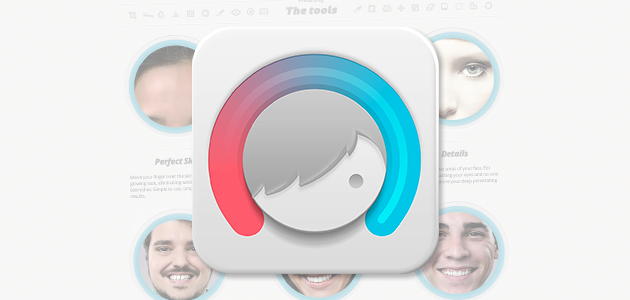iPhoneアプリ「iPhoto」は飯エフェクターとしても使えるのか?
結論から言おう、使える
 3行書く前にブログが終わってしまってる@フレッシュです。
3行書く前にブログが終わってしまってる@フレッシュです。
せめて3行は書かせて欲しかったが、ここからは本当に本当なのか?の証明になるので、ぜひ呼んでもらいたい。

飯エフェクターとしての実力
高品質なレタッチソフトを飯エフェクターにつかうなんて、けしからん!とお怒りになるかもしれないが、じっさいは人物や風景をとるよりも圧倒的にご飯を撮影することのほうが多いのが現状ではないだろうか。
iPhoto 1.0(¥450)
 カテゴリ: 写真/ビデオ, ライフスタイル
カテゴリ: 写真/ビデオ, ライフスタイル
現在の価格: ¥450(サイズ: 110.8 MB)
販売元: Apple – iTunes K.K.
リリース日: 2012/03/07
iPhone/iPadの両方に対応
ならば、撮影回数の多いものでこの「iPhoto」を使えるのか検証するのが人情ですよ。
正方形で仕上げられるのでinstagramへもmiilへも大丈夫だよ。
まずは切り抜きトリミングから下のダイアルでくりくりと写真が回るのは実に気持ちがいい。細かい修正もいける!
縦横比は固定で編集できるので細かいことは考えなくてOK!
まずは露出の補正から明るいところ、暗いとこと、コントラスト、全体の明るさ、これらを一つのバーで変更できる素晴らしいインターフェイスですね。
光っているところがコントラストです。狭めるとコントラスト低く
広げるとコントラストはっきりと。
おひさまマークは明るさ、露出です。右に動かすと明るく
左に動かすと暗めに。
直感的にいけるので、良い感じになることろを探してください。
コントラストを少し上げて、明るめに仕上げることが一つのコツです。
良い感じになったら次は色補正です。
ここでは基本的に鮮やかさ、彩度とホワイトバランスの補正がメインですね。
空の色や植物の緑、肌色の補正、なんかが写真のサムネイルの部分をスーっと指でなぞることでかなり直感的にいじることができます。指を上下にスライドさせると彩度を調節できます。
直感的ですね。
ギアアイコンからホワイトバランスの調整できます。基本的にいはオートやシチュエーションではなくカスタムをマニュアルで設定するこが出来るところがポイント高いです。
仕上がった写真はコチラ

どうだろうか、かなり美味しそうに仕上がっていると思うけれども。
さすがiPhoto、レタッチアプリの最高峰といってしまってもいいと思います。
ちなみにちなみに、こっちは私の愛用の飯カメラ、Hipstamaticで撮影した写真です。
しかも撮っただけ。
…
…
ああ、あれ?
結論はiPhoto最高ですね?で締めくくろうと思っていたのに。
コレではHipstamatic最高って事になってしまうじゃないか!とんだ当て馬だぜ!!!
↑ここまで茶番
結論
iPhoto素敵!
Hipstamaticもっと最高!
ツールはつかうためにありますね。
iPhoto 1.0(¥450)
 カテゴリ: 写真/ビデオ, ライフスタイル
カテゴリ: 写真/ビデオ, ライフスタイル
現在の価格: ¥450(サイズ: 110.8 MB)
販売元: Apple – iTunes K.K.
リリース日: 2012/03/07
iPhone/iPadの両方に対応
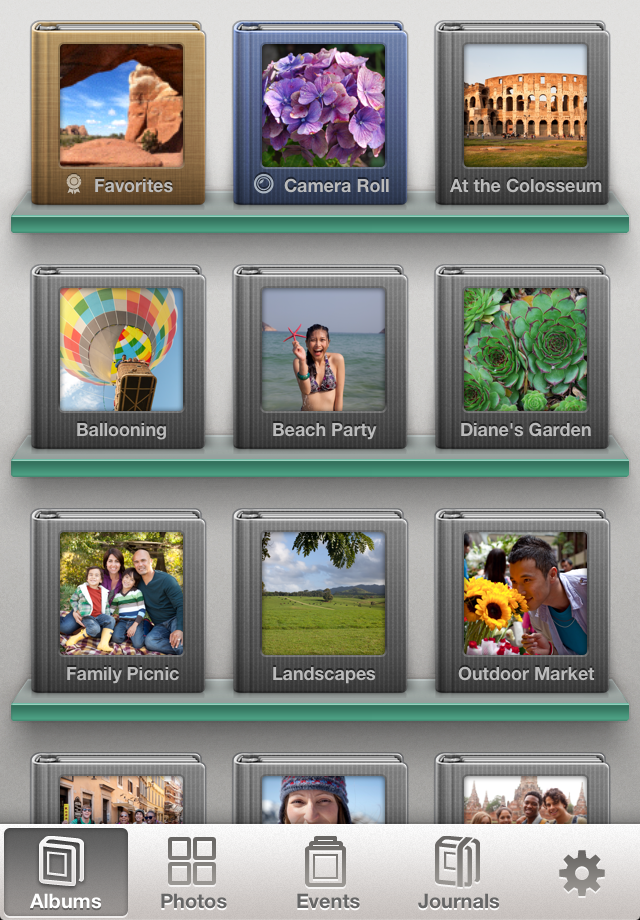
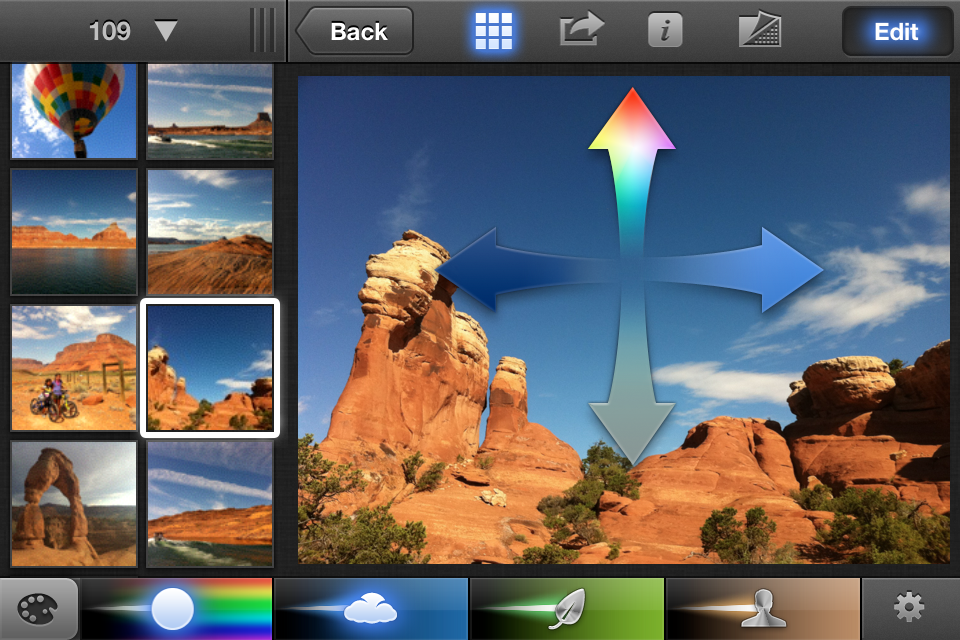
Hipstamatic 236(¥170)
 カテゴリ: 写真/ビデオ, エンターテインメント
カテゴリ: 写真/ビデオ, エンターテインメント
現在の価格: ¥170(サイズ: 19.3 MB)
販売元: Synthetic, LLC – Synthetic, LLC
リリース日: 2009/12/10
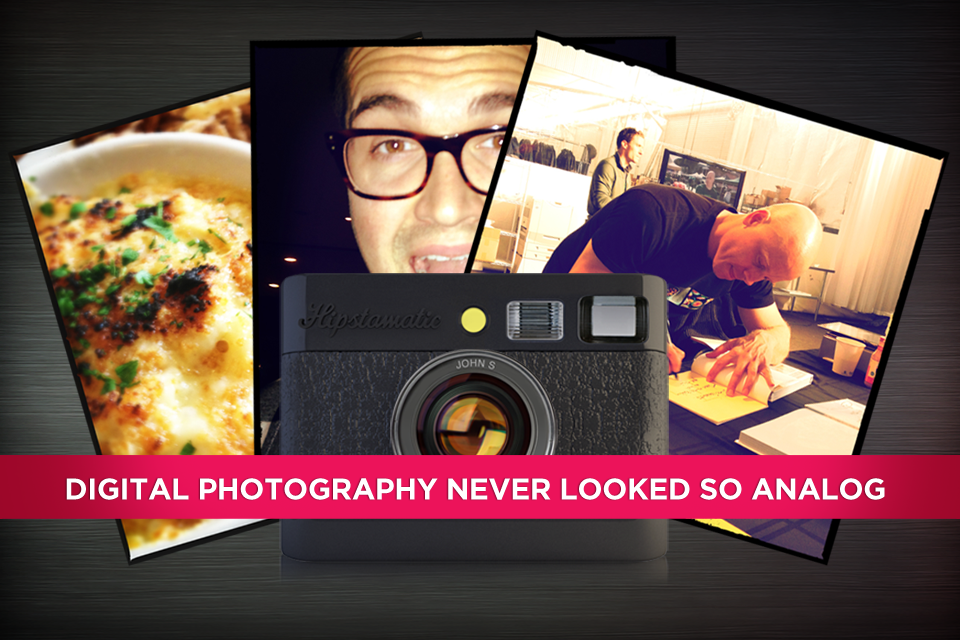

文:シンタロヲフレッシュ
一緒に読んで欲しい記事